چگونه ویدئوهای خود در یوتیوب را ویرایش کنیم؟

بخش Enhancements یوتیوب برای ویرایش ویدئو از سال ۲۰۱۹ از این سایت حذف شده است. با این حال باز هم ابزارهایی در یوتیوب برای تدوین و ویرایش ویدئو وجود دارد که از قبیل تار کردن تصویر، بریدن یا کات کردن ویدئو، افزودن صدا و انتخاب عکس thumbnail هستند. در این مقاله قصد داریم شیوه تدوین و ویرایش ویدئوهای خود در یوتیوب را با استفاده از وبسایت دسکتاپ آن به شما آموزش دهیم.
نکته: پیش از این ویرایش ویدئو در اپ یوتیوب نیز امکانپذیر بود. اما این قابلیت در حال حاضر منحصر به وبسایت دسکتاپ یوتیوب و بهطور دقیقتر صفحه YouTube Studio آن است.
روش ویرایش ویدئو در وبسایت یوتیوب
برای ویرایش ویدئو از طریق مرورگر لازم است مراحل زیر را انجام دهید. بهتر است برای ویرایش ویدئو از کامپیوتر استفاده کنید چراکه داشتن صفحه نمایش بزرگتر برای انجام این کار یک مزیت مهم به شمار میرود.
۱٫ وارد اکانت یوتیوب خود شوید و از پنل سمت چپ روی Your Videos بزنید.
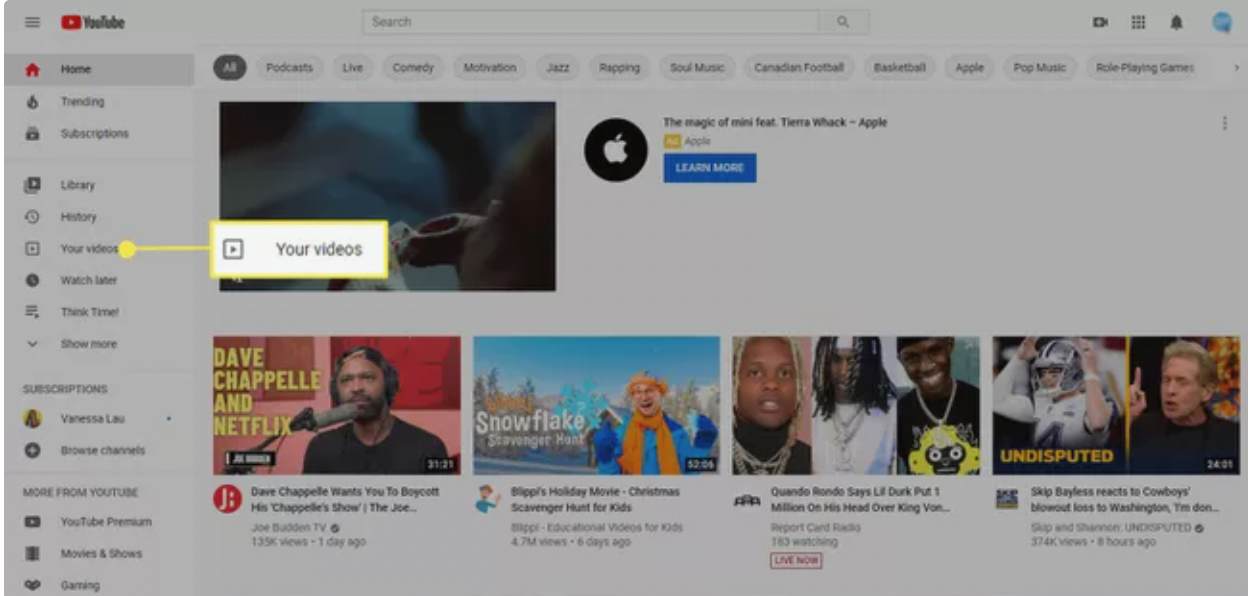
۲٫ به ویدئویی که قصد ویرایش آن را دارید بروید و روی آیکون مداد بزنید.
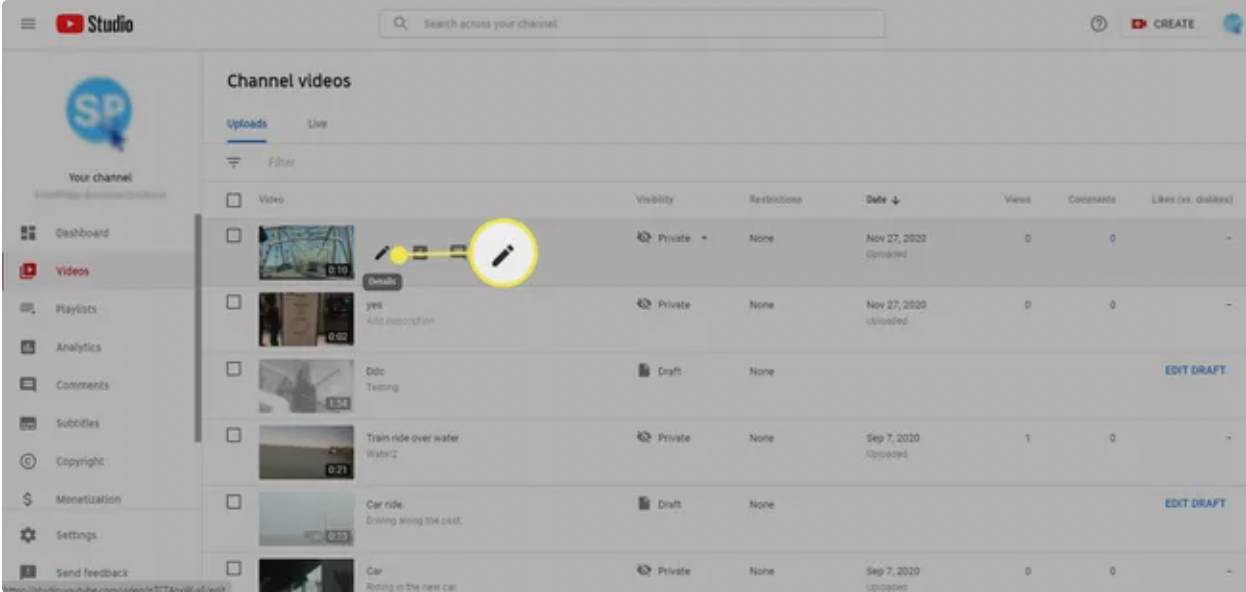
۳٫ جزئیات ویدئو را ویرایش کنید:
- عنوان (Title): عنوان ویدئو را تایپ کنید.
- توضیحات (Description): توضیحات مرتبط با ویدئو را تایپ کنید.
- عکس Thumbnail: عکس از پیش انتخاب شده را به عنوان عکس thumbnail ویدئو انتخاب کنید یا تصویر جدیدی را به دلخواه بارگذاری کنید.
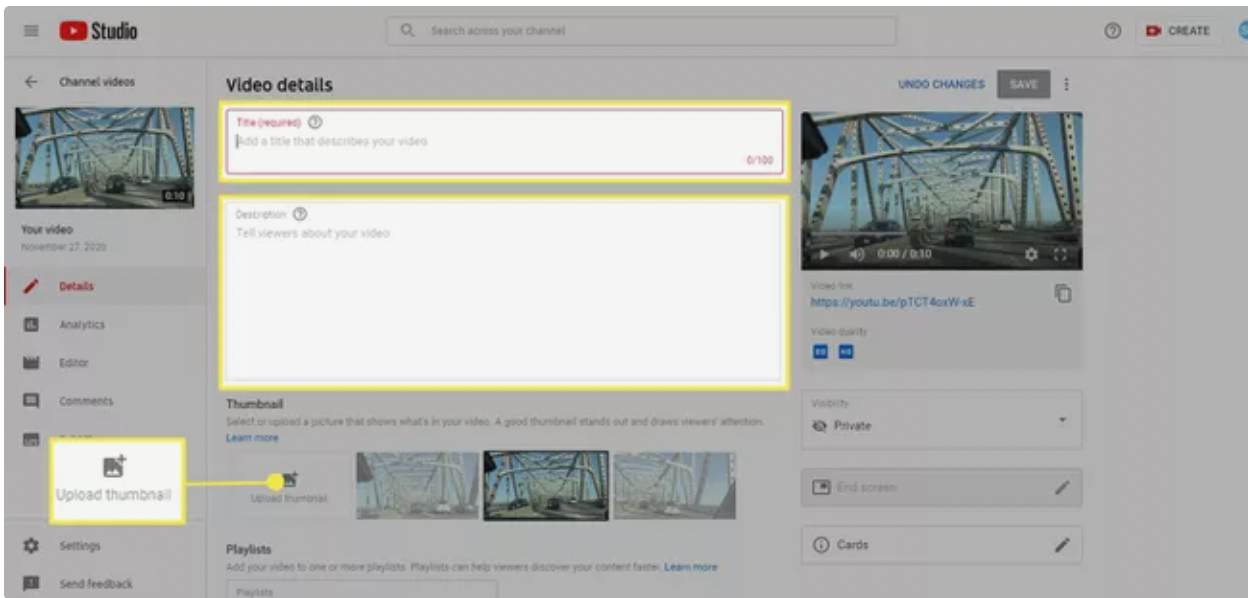
۴٫ از پنل سمت چپ روی Editor بزنید تا نوار زمانی ویدئو باز شود. با استفاده از نوار زمانبندی ویدئو را کوتاهتر کنید، تصویر آن را تار کنید و به آن نوار صوتی اضافه کنید.
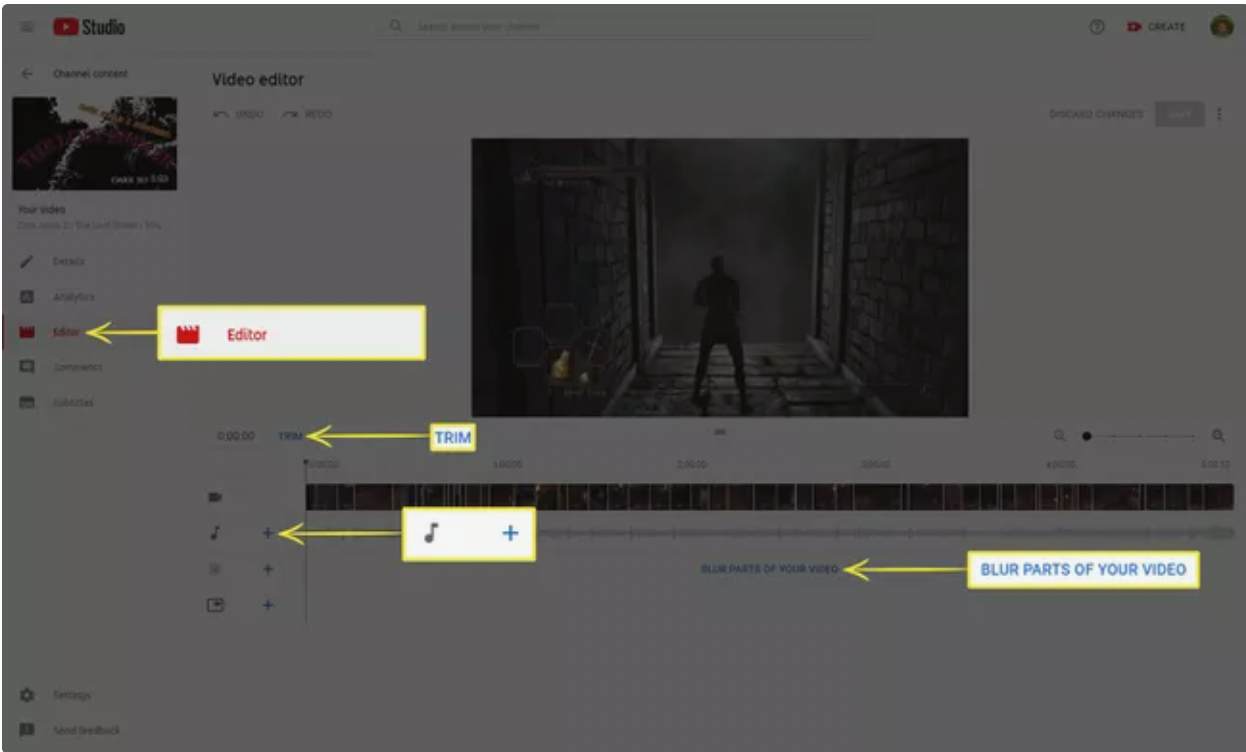
۵٫ برای کات کردن ویدئو روی Trim بزنید، سپس دو طرف کادر آبیرنگی را که پدیدار میشود حرکت دهید تا بخشی از ویدئو که قصد نگهداشتن آن را دارید انتخاب کنید. ویدئوی ویرایش شده را با کلیک روی گزینه Preview بررسی کنید. با انتخاب گزینه Save ویدئوی ویرایش شده را ذخیره کنید.
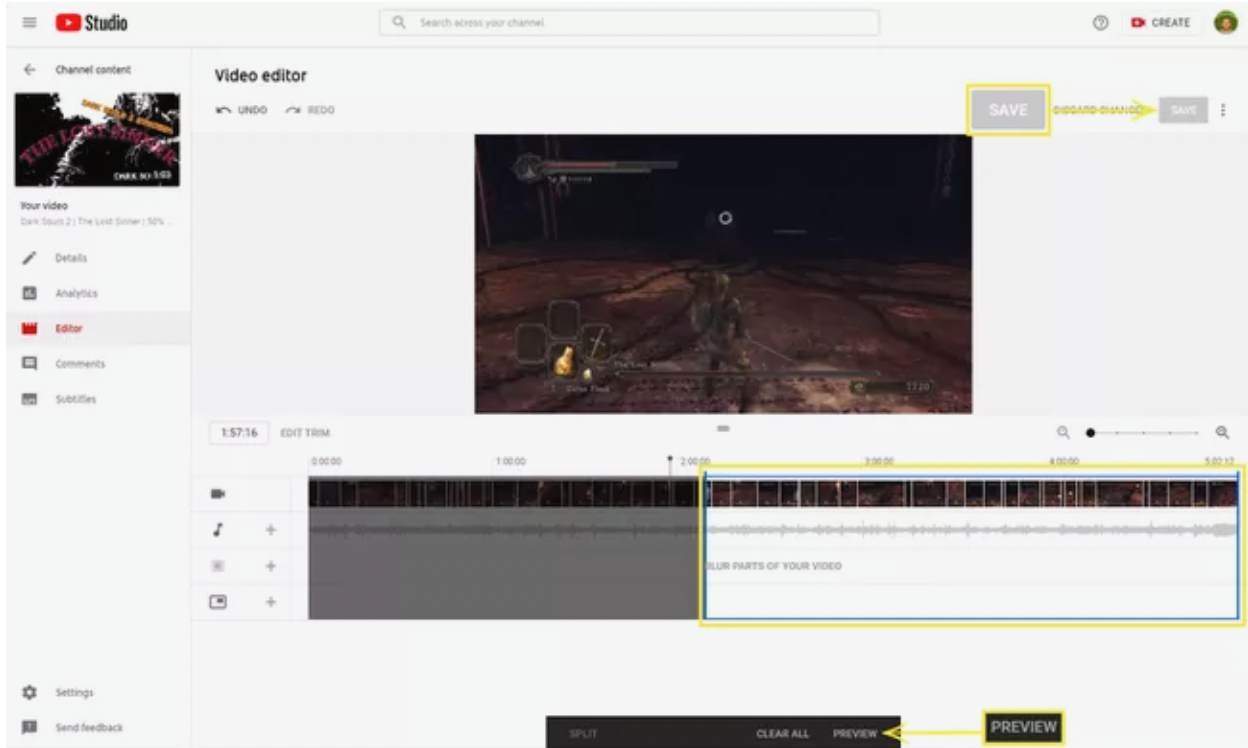
نکته: برای کات یا بریدن ویدئو در یک قسمت خاص، عدد دقیقه آن را در کادر مربوطه در کنار Trim وارد کنید. با انتخاب Clear all تمام تغییرات اعمال شده پاک میشود و انتخاب X در بالای قسمت بریده شده آن را به حالت اول بازمیگرداند.
۶٫ برای تار و محو کردن تصویر، گزینه Blur Parts of Your Video را انتخاب کرده و روی یکی از گزینههای face blur (محو کردن چهره) و custom blur (محو کردن متغیر) یکی را انتخاب کنید. با انتخاب اولی باید چهره حاضر در تصویر را انتخاب کنید تا تار و محو شود. با انتخابی دومی باید کادر آبیرنگ را بر روی قسمتی که قصد محو کردن آن را دارید قرار دهید و پس از انتخاب روی Save بزنید.
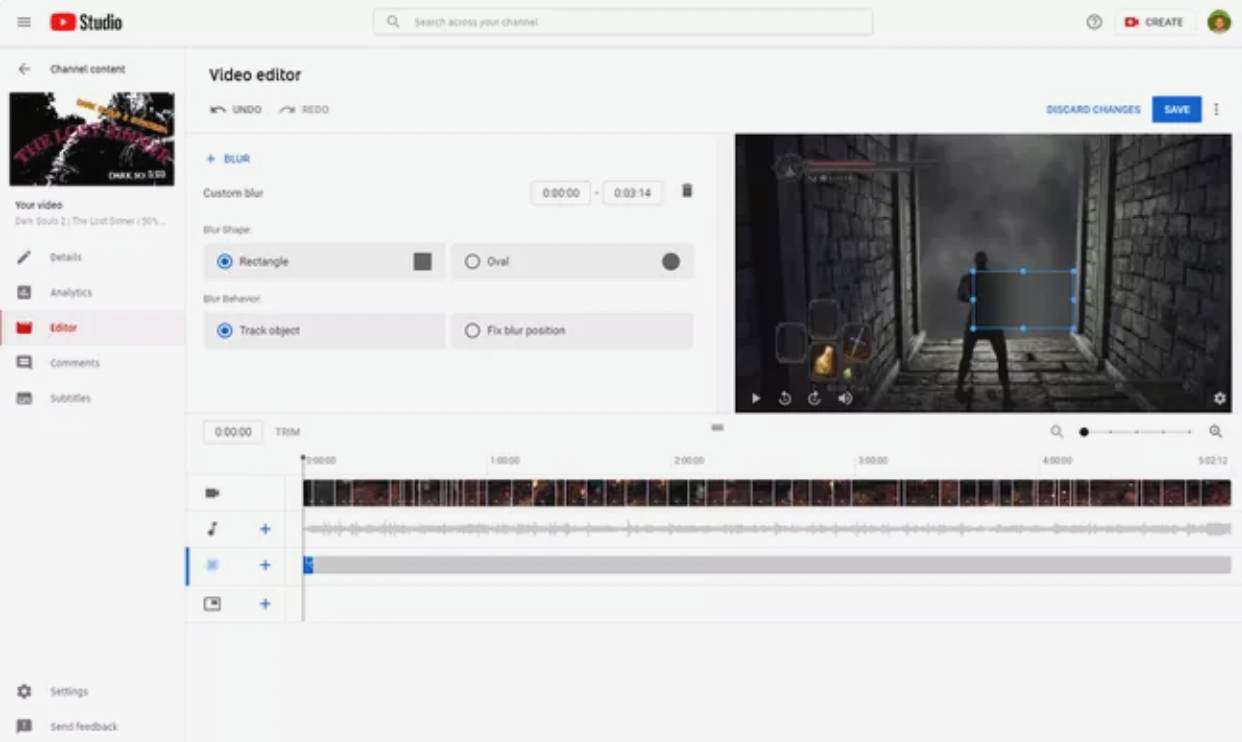
نکته: ابزار محوسازی تصویر این کار را به اشکال مختلفی از نظر بافت تصویر انجام میدهد که میتوانید با انتخاب آنها تغییرات را به شیوه دلخواه بر تصویر اعمال کنید. برای کسب اطلاعات بیشتر در این باره به صفحه YouTube support page on the blurring function بروید.
۷٫ برای افزودن نوار صوتی به ویدئو، روی علامت مثبت زیر نوار زمانبندی ویدئو بزنید. از آنجا با استفاده از فیلترهای جستوجو نوار صوتی را پیدا کنید. برای پیشنمایش روی گزینه Play بزنید. نوار صوتی مد نظر خود را با انتخاب گزینه Add اضافه کنید.
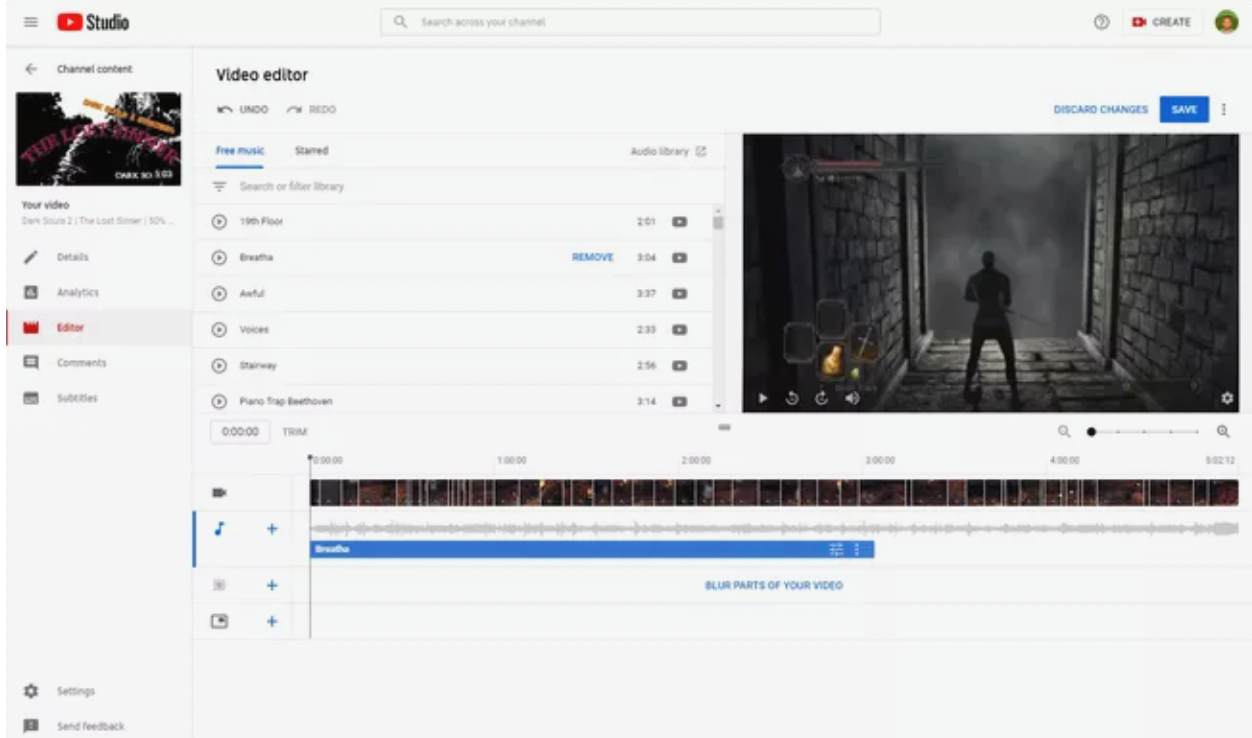
نکته: نوار اضافه شده در قسمت Editor نمایش داده میشود. نقطه شروع پخش صوت را با حرکت دادن کادر آبیرنگ آن مشخص کنید. با کلیک کردن روی گوشههای کادر آبیرنگ و حرکت دادن آن میتوانید مدت زمان پخش صوت را تعیین کنید.
۸٫ از گوشه سمت راست بالای صفحه روی گزینه Save بزنید تا تغییرات اعمال شده بر ویدئو ذخیره شود.
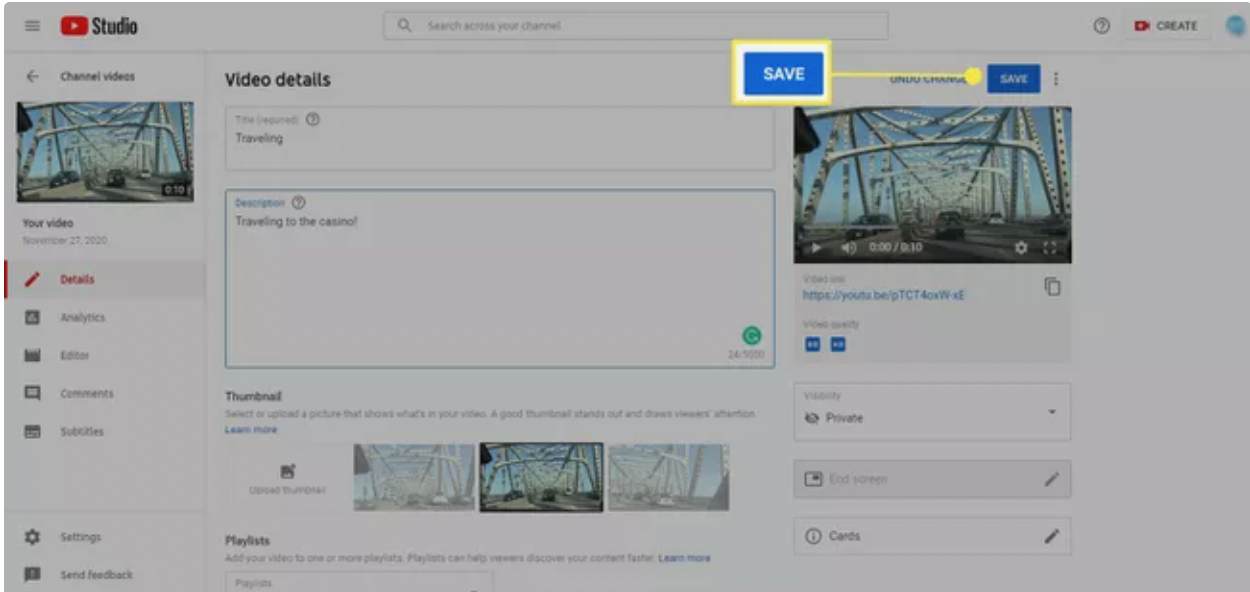
نکته: ابزارهای داخلی یوتیوب برای انجام ویرایشهای ساده و سریع مناسب هستند. بهتر است برای تدوین حرفهای ویدئو و اعمال تغییرات بیشتر و کلیتر از نرمافزارهای خاص این کار استفاده کنید. نرمافزارهای رایگان متنوعی برای این کار وجود دارند.



